
Wi-fi neden bir dizüstü bilgisayarda veya telefonda çalışıyor?
Bu makale, WiFi kablosuz ağı dizüstü bilgisayarınızda veya cep telefonunuzda çalışmazsa, size ne yapacağınızı söyleyecektir.
Navigasyon
Bu makale, WIFI kablosuz ağının çalışmazlığı ile ilgili olan sorunun nasıl çözüleceğinden bahseder.
Günümüzde, çoğu kullanıcı artık internet olmadan yapamaz ve WiFi kablosuz ağının kullanımı dünya çapında çok yaygındır. Bazıları bu ağı, cebinde giymek için rahat olan kişisel yönlendiricileri kullanarak, internette girmek için sokakta yürürken emek değil.

Ancak, aniden telefonunuzda veya dizüstü bilgisayarınız aracılığıyla WIFI ağına bağlanamadığınız durumlarda, bu sorun çok sık değildir, ancak ortaya çıkmaz ve bu nedenle çoğu kullanıcı hemen bu sorunu çözmeye çalışır, ancak nedenini tanımlayamazlar Çalışmayan WiFi. Ve bugünün makalesinde, en yaygın nedenlerden bahseder, çünkü WiFi dizüstü bilgisayarınızda veya telefonunuzda çalışmayabilir.
Neden Wifi bir dizüstü bilgisayarda çalışmıyor?
Birçok dizüstü bilgisayar sahibi bu sorunu karşılar ve şimdi Wifi'nin çalışamayacağı en yaygın nedenlere bakacağız. Büyük olasılıkla davanızla birlikte çakışan en temel nedenleri göz önünde bulunduracağız, ancak uzman müdahaleler gerektiren bu sorunun bireysel nedenlerinin olduğunu fark edeceğiz.
Wifi bireysel dizüstü bilgisayar ayarları nedeniyle çalışmıyor
Çoğu durumda, uygulama, kullanıcıların yanlışlıkla ağ kartını kapattığını ve Wi-Fi'ye erişemediğinden oluşur. Birçok dizüstü bilgisayar modelinin şu anda ağ bağdaştırıcısını devre dışı bırakmanın bir fonksiyonu ile donatılmıştır, bazen bir dizüstü bilgisayar tarafı ile veya sizin için beklenmedik bir yerde bulunabilecek özel bir düğmeye basılarak olur, ancak çoğu zaman yanında bulunur. Güç düğmesi.

Bu düğmenin nerede olduğunu tanımlayamadınız ve anlamadıysanız, en iyi seçenek, satın alırken kit içinde gelen bir dizüstü bilgisayar kullanmak için talimatlara bakacaktır. Hala bu düğmeyi hala çözdüğünüzde ve bulduğunuzda, bir Wi-Fi adaptörünü açtığınızda, dizüstü bilgisayar buna cevap vermelidir, ağ işlemi göstergesi genellikle yanar.

Ve anten simgesi masaüstünün sağ alt köşesinde görünecektir.
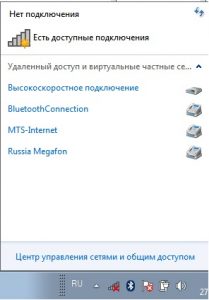
Bazı dizüstü bilgisayar modelleri, dizüstü bilgisayardaki adaptörün çalışmasını sağlayacak ek programların kurulumunu gerektirir. Bu tür programlar ayrıca dizüstü bilgisayarınızla birlikte gelir ve disklerde kaydedilir.
Zayıf sinyal
Wi-Fi'yi doğru şekilde ayarladığınızda, adaptörü açtığınızda, her şeyin çalıştığından emin olun, ancak Wi-Fi sinyali hala değil. Cevap çok basittir, yönlendiriciden dizüstü bilgisayara iletilen sinyalin çok zayıf olduğu veya pratikte ulaşmadığı bölgedesiniz. Bu, başka bir odada duran bir Wi-Fi yönlendiricisine, ya da bir şeyle karmaşık hale getirmeye çalıştığınızda bu olur.
Bu sorunun çözümü çok kolaydır, kurulu yönlendiriciye daha yakın gelmeniz ve engelleri en üst düzeye çıkarmanız ve bağlantı olmuşsa ve sinyalin iyi yakalandığında tekrar bağlanmayı deneyin, ardından yönlendiricinin yerini değiştirmeyi düşünmelisiniz, Wi-fi kullanılmış ekipmana daha yakın.
Sürücülerle ilgili sorun
Bazen, dizüstü bilgisayarınızdaki çalışmayan Wi-Fi'nin nedeni, ağ bağdaştırıcısında yanlış kurulum veya sürücü olmayacağı da olur. Çok sık, kullanıcılar pencereleri bir dizüstü bilgisayarda yeniden yüklemeyi, bazı sürücüleri yüklemeyi unutmayı unutmayın, ya da ihtiyacınız olan şeyleri değil. Ve bu nedenle ağ kartı çalışmıyor ve böylece Wi-Fi'ye bağlanamazsınız.
Dizüstü bilgisayarınızdaki yapılandırılmış veya yüklü Wi-Fi sürücüsünü nasıl öğrenirsiniz. Bunu yapmak için, kontrol paneline gidin, ardından "Aygıt Yöneticisi" "Ağ Adaptörleri" bölümünü bulun ve dizüstü bilgisayara bağlı tüm ağ kartlarınız olacaktır. Standart konfigürasyon için, iki kart görüntülenir, ilk düzenli Ethernet kartı, ikincisi genellikle kablosuz ağdan sorumludur. Kural olarak, sürücüler ve adaptör çakışması takılmamışsa, ünlem işareti olan listede görüntülenecektir.
Sürücülerin Wi-Fi'teki arama ve kurulumunda, korkunç bir şey yoktur ve korkutmak gerekli değildir. Sürücüler, dizüstü bilgisayar üreticilerinin resmi sitelerinde internette serbestçe indirebileceğinden beri.
En kolay seçenek, dizüstü bilgisayarınızı öğrenin ve Google'yı aramada sürücüyü bulun.
İndirme ve yükleme çoğu çaydanlık için bile zor olmayacak. Programın kendisi sürücüyü kuracak ve yalnızca bir dizüstü bilgisayar yeniden başlatılabilir ve açıldıktan sonra Wi-Fi'nin kazandığını göreceksiniz ve şimdi bir kablosuz ağ kullanarak çevrimiçi olarak gidebilirsiniz.
Kötü amaçlı programlar
Bazı İnternet kullanıcıları, şüpheli dosyaların nasıl indirildiğini fark etmiyor ve bunları bir bilgisayara yükledi, böylece sistemlerini virüslerle bulaştırıyor. En sık antivirüs takılmadığında olur. Ancak, aniden Wi-Fi aniden çalışmayı durdurursa, virüsün ağın çalışmasından sorumlu olan çarpıcı sistem dosyaları haline gelmesi.
Bilgisayarınızı, kötü amaçlı yazılımlar CreatIt Dr.Web aramasında çok popüler bir yardımcı program gibi özel yardımcı programlar kullanarak virüsler için taramanız gerekir.

Bilgisayarınızı kontrol edin ve virüs algılaması durumunda, bunları bilgisayardan tamamen çıkarın.
Bu işlemden sonra, bilgisayarı yeniden başlatmalısınız ve çoğu durumda, çalışma dışı Wi-Fi'nin dizüstü bilgisayardaki nedeni bir virüs olmuşsa, sorun çözüldü ve bir kablosuz ağ kullanabilirsiniz.
Dizüstü bilgisayarda arızalı Wi-Fi modülü
Ayrıca, bir dizüstü bilgisayarda çalışmayan Wi-Fi'nin nedenlerinden biri, modülün başarısızlığına neden olabilir. Bu durum son derece nadirdir, ancak yine de reddetmek gerekli değildir ve bu nedenle, yukarıdaki tüm yöntemleri kullanmak en iyisidir ve bunlardan biri yardımcı olmazsa, buna dikkat etmelisiniz. Modülün kendisini onarmak gerekli değildir, dizüstü bilgisayarımın, uzmanların kendilerinin başarısızlığının tam nedenini yapması ve doğru yapacağı bir servis merkezine atfetmesi en iyisidir.

Oldukça eski bir dizüstü bilgisayarınız varsa ve laptop modeliniz varsa, Wi-Fi modülünün değiştirilmesi zaman alıcı olabilir, çünkü tüm gerekli yedek parçalar piyasada bulunabilir. En iyi çözüm, bir USB anten wi-fi satın alacak, bu da dahili dizüstü bilgisayarın onarımından daha ucuz olacaktır.
Ağ arızaları
Bazen, nedeni, Wi-Fi'nin dizüstü bilgisayarın kendisinde üzerinde durmadığı, ancak kullandığınız ağda bulunur. Bu gerçeği doğrulamak için, Wi-Fi işlevi ile donatılmış bir telefon veya TV gibi kablosuz ağı destekleyen diğer aygıtları kullanarak ağa bağlanmayı deneyin. Bu durumda, cihazın hiçbiri bağlıysa, sorunu sağlayıcıda veya yönlendiricide yatıyor. Her şeyden önce, yardımcı olmadıysa yönlendiriciyi yeniden başlatmayı deneyin, ardından yönlendiriciyi tekrar ayarlayın.
Yönlendiricinin ayarlanması ayrı bir hikayedir ve eğer anlamadıysanız, tırmanmaması daha iyidir, ancak sağlayıcıyı arayabilir, size nasıl düzgün bir şekilde yapılandıracağınızı söyleyebilir ve ayrıca bir yokluğunun nedenini de arayabilir. İnternet bağlantısı. Yönlendiriciyi ve ağ ekipmanını bireysel olarak yapılandırmanız gerektiğinde ve bu internet hizmetlerinin bu sağlayıcısında bu sorunla başa çıkmanıza yardımcı olmalıdır.
Neden telefonda Wi-Fi çalışmıyor?
En popüler telefonlar bir Android işletim sistemi ile donatılmıştır ve bu nedenle bu telefonlarla ilgili çalışmayan Wi-Fi'nin nedenlerine bakacağız. Wi-Fi'nin telefonda çalışmadığı veya kablosuz ağa bağlanamıyorsunuz. En temel nedenleri düşünün ve bu sorunun nasıl düzeltileceğini söyleyin.
Wi-Fi'nin telefonda oldukça fazla çalışmadığı için nedenler, ancak en temel ve en yaygın olana bakacağız.
Telefonda yanlış tarih ve saat
Çok banal bu tür sebeplerden biri, ancak nadiren karşılaşılan, telefondaki tarih ve saati ayarlamak yanlıştır. Modern telefonlar otomatik bir zaman tanımı ile donatılmıştır, ancak birdenbire bu soruna sahipseniz, Wi-Fi bağlantısı yoktur, o zaman büyük olasılıkla bunun içindeki nedeni var.

Android tabanlı telefonda tarihi nasıl yapılandırılır. Bu oldukça kolay, "Tarih ve Saat" öğesini seçmek için "Ayarlar" a gitmeniz ve doğru parametreleri ayarlamanız, kaydetmeyi ve Wi-Fi'ye bağlanmayı deneyin.
WiFi kimlik doğrulaması ile geçersiz şifre
Kullanıcı, çok uzun süre belirli bir Wi-Fi ağı kullandığında ve şifre kaydedildiğinden veya hiç olmadığı için sorunsuz bir şekilde bağlandığında, veya hiç olmadığı tespit edilir. Ancak, şimdi Wi-Fi ağına bağlanmadığında bir durum var, şifrenin ağda olup olmadığını kontrol edecek ilk şey ya da değiştirip değiştirmedi.
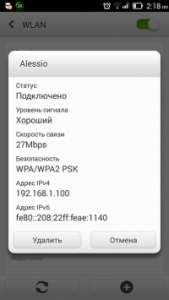
Bunu yapmak için, Wi-Fi ayarlarına gidin, bağladığınız profili bulun, vurgulayın ve silin. Yeni bir şifre kullanarak yeniden bağlanırsanız, bunu biliyorsanız ve doğrusa, şimdi otomatik olarak ağa bağlanacaksınız.
Telefon sisteminde bir başarısızlık vardı
Bazen, nedeni telefonda Wi-Fi çalışmıyorsa, yani Android'de bir yazılım hatasıdır. Bu sorunu nasıl çözebilirim? Çok kolaydır, oyun pazarında bulunabilecek özel bir yardımcı program indirmeniz ve ücretsiz indirin, Wi-Fi Fixer olarak adlandırılır.
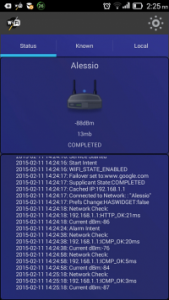
Kurulumdan sonra, programı çalıştırın, herhangi bir ayar yapmayın, program her şeyin kendisini yapacaktır. Programı başlattıktan sonra, "bilinen" sekmesine gidebilirsiniz, yaptığınız tüm bağlantılar var. Sonra telefonu yeniden başlatmanız gerekir ve sorun karar verilirse, Wi-Fi'ye bağlanabilirsiniz.
Uygunsuz ürün yazılımı yükleme
Genellikle Android kullanıcıları telefonlarını iyileştirmeye çalışıyor, biraz sıradışı yapmaya çalışıyor. Ve bu nedenle, resmi ürün yazılımı değil, özel olarak adlandırılır. Ve genellikle bu ürün yazılımında, telefonun radyo modüllerinin çalışmasını genellikle etkileyen hatalar ve hatalar vardır; bu, Wi-Fi verimliliği ve ağ bağlantısı hatalarına neden olmaz.
Bu sorunun çözümü sadece birdir, standart bellenimi nasıl yapacağınızı bilmiyorsanız, uzmanlarla iletişim kurmak daha iyidir ve ardından yanlış kendi yüklemesinde telefona zarar verebilirsiniz.
Telefondaki virüsler
Bilgisayarlarda gibi, herhangi bir virüs telefona ulaşabilir ve bazıları ağı tamamen bloke edebilir. Bu sorunu ortadan kaldırmak için, telefonunuzu kötü amaçlı programlar için taramanız gerekir ve varsa, özel hizmetler veya yerleşik antivirüs yardımıyla yapabilirsiniz.
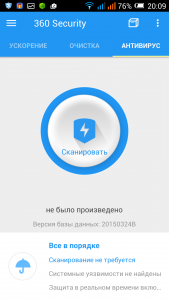
Bu yazıda, çalışma dışı Wi-Fi'nin dizüstü bilgisayarlarda ve telefonlarda en sık görülen nedenlerine baktık. Şimdi biliyorsunuz ve temel nedenleri ve çözümlerini biliyorsunuz. Ancak, bu yöntemlerin her zaman yardımcı olmadığını unutmayın, çünkü çalışmayan Wi-Fi problemi, Wi-Fi kablosuz ağ desteği olan her bir ekipmana bireysel bir yaklaşıma kaydolabilir.
